Aktivera eller avaktivera Windows filskydd

Hur man aktiverar eller avaktiverar Microsoft Windows filskyddsfunktionen med hjälp av registret och andra metoder för Windows 10 och 11.
En CPU är absolut den viktigaste komponenten i din dator. Centralprocessorn (CPU) tar hand om alla grunderna och allokerar resurser för att få allt inuti din maskin att fungera sömlöst. Det kommer att tilldela mer komplicerade uppgifter till specifika chips inuti din dator. CPU anses i grunden vara kärnan i alla datorer, surfplattor och till och med smartphones. Det är det som gör att allt fungerar precis som det ska.
Tänk på processorn som hjärnan i din enhet. Eftersom denna lilla komponent är ansvarig helt och hållet för att utföra varje kommando inom varje program, måste den vara snabb. Genom att ha en fantastisk – och snabb – CPU kommer hela ditt system och alla dess olika mjukvara att köras snabbare och smidigare.
Det finns flera anledningar till att du kan behöva veta vilken typ av CPU du har för närvarande: det kan vara dags att uppgradera eller så kanske du köper ny programvara och måste se till att processorn du kör kan hantera det. Hur som helst, att ta reda på vad du har för närvarande är en ganska enkel sak.
Dessa instruktioner och skärmdumpar kommer från Windows 10. Äldre iterationer av operativsystemet kommer att variera något, men inte mycket.
Det första du kan göra är att hålla ner tangenterna "FN (Function)" , "Windows" och "Paus" samtidigt. Om du gör det kommer ett systemfönster att se ut så här:
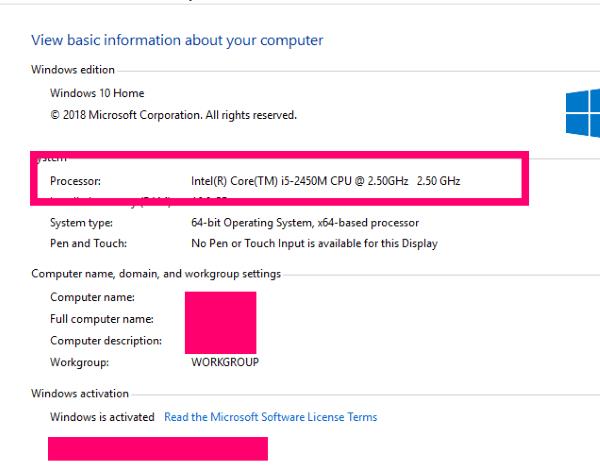
Som du kan se på bilden visar den tillverkaren av min processor, vilket är Intel i den här maskinen. Det ger modellen av min CPU, som är en i-5. Den visar också processorhastigheten, som i detta fall är 2,50 GHz. Det betyder att ja, jag har en äldre bärbar dator och är i desperat behov av en uppgradering. Men denna gamla Toshiba tjänar fortfarande mina behov väl.
Det finns MÅNGA olika typer av programvara där ute som ger dig information om ditt datorsystem. Jag har dock alltid arbetat med – och rekommenderar starkt – en mjukvara som heter Aida64 – tidigare känd som Everest. Det finns en gratis provperiod som gör att du kan få den information du behöver och spara rapporterna som den kommer att generera. Det kommer att ge dig en uppsjö av information som är lätt att förstå och som också har ett mycket lätt fotavtryck på ditt övergripande system.
För att använda Aida64 måste du först ladda ner och installera den från hemsidan . Observera att det också finns en version för mobila enheter, såväl som betalda och företags iterationer. Från startsidan klickar du på "Nedladdningar" längst upp på skärmen.
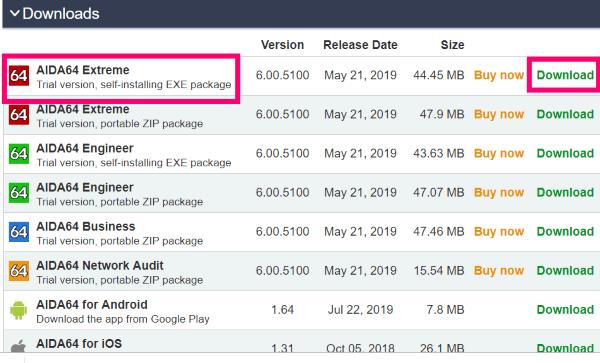
Välj det allra översta alternativet: den körbara filen för Aida64 Extreme . Klicka på den gröna "Ladda ner" -länken till höger. Ett nytt fönster öppnas och frågar var du vill ladda ner från. Många typer av programvara har nedladdningar som finns på mer än ett ställe – särskilt alla typer av säkerhetsprogram. Rulla ned för att ladda ner platser och välj en. Jag rekommenderar personligen att ladda ner direkt från Aida här. En ruta kommer då att dyka upp som frågar dig var du vill spara filen.
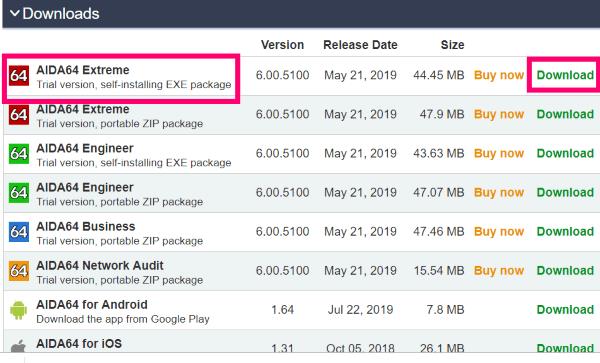 När du har laddat ner, fortsätt och installera programvaran. Installationen kommer att gå extremt snabbt och programmet kommer att öppna sig så fort det är klart. Detta är fönstret du kommer att se när det körs första gången:
När du har laddat ner, fortsätt och installera programvaran. Installationen kommer att gå extremt snabbt och programmet kommer att öppna sig så fort det är klart. Detta är fönstret du kommer att se när det körs första gången:
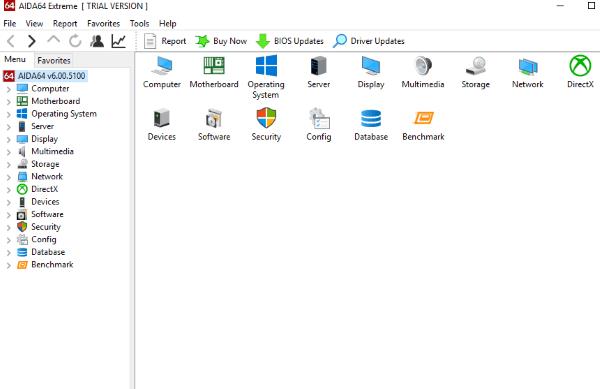
Du kan klicka på var och en av din maskins komponenter antingen i menyn till vänster eller på ikonen till höger – det gör ingen skillnad. För syftet med denna artikel, gå vidare och klicka på "Moderkort" och välj sedan "CPU."
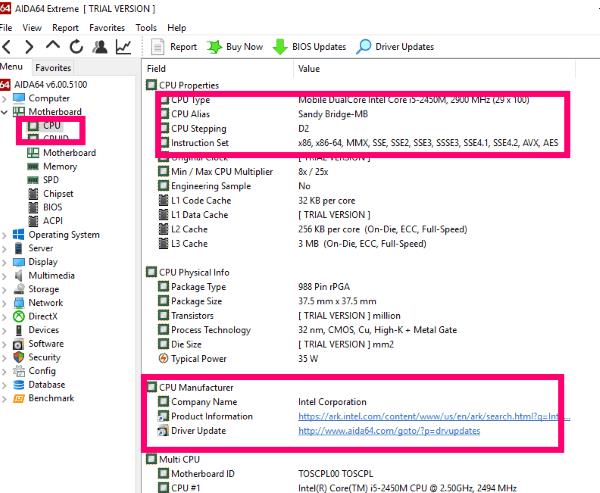
Som du kan se på bilden ovan kommer detta program att ge dig mycket mer information än att bara känna till tillverkaren och varumärket. För er som inte är tekniker kan det verka överväldigande. Men om någon behöver hjälpa dig att fixa din dator kommer denna information att vara MYCKET praktisk.
Eftersom de flesta av er aldrig kommer att behöva köpa den fullständiga versionen och kommer att avinstallera det här programmet så fort du får informationen om din CPU från det, rekommenderar jag att du skaffar en fullständig rapport om hela din dator och sparar den. Du vet bara aldrig när den informationen kan komma till användning.
I menyn till vänster klickar du längst upp där det står "Aida64." Detta tar nu ett verktygsfält tillbaka till toppen av skärmen. Hitta och klicka på " Rapportera". Detta ger dig två alternativ. Välj den andra: ”Snabbrapport – Alla sidor” och klicka sedan på ”Oformaterad text”.
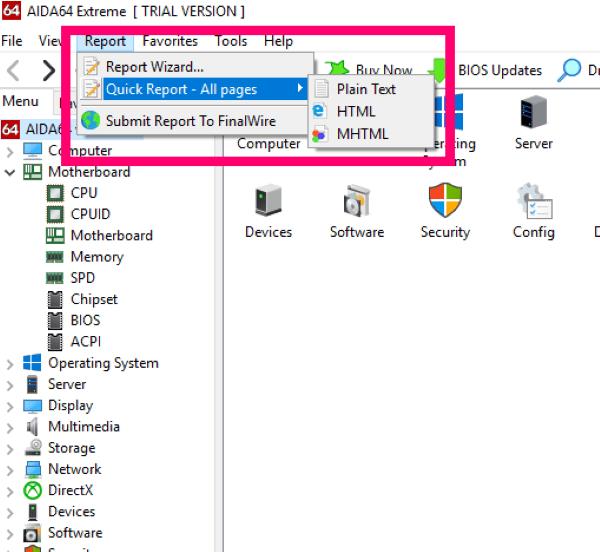
Beroende på mängden (och typen!) hårdvara – och mjukvara – du har och allt annat som körs på ditt system, kan det ta en stund innan rapporten genereras. Ett förloppsfönster öppnas som visar dig vad som har gjorts och vad som arbetas med.
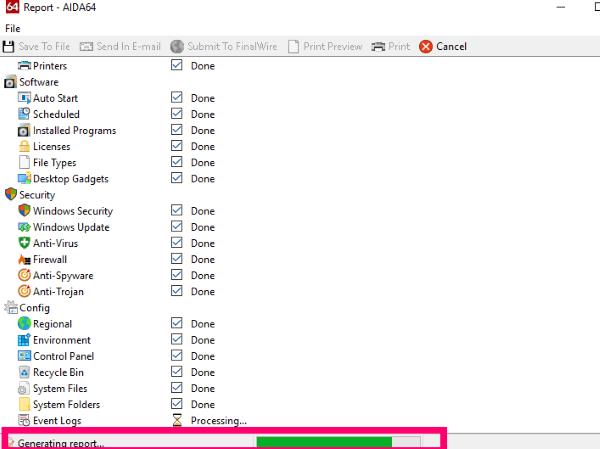
När rapporten är färdigbearbetad öppnas den automatiskt i ett nytt fönster. Klicka bara på "Spara till fil" eller "Skicka till e-post" högst upp.
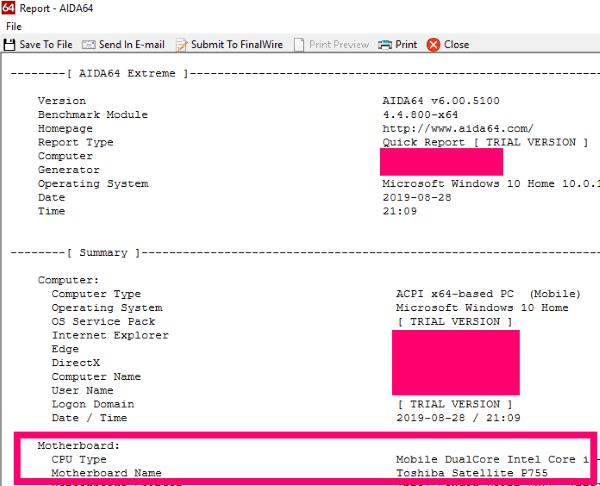
Att titta igenom det kan ge dig hjärtsvikt om du inte vet vad du läser. Det är dock okej. Det viktiga är att spara det ifall något skulle hända med ditt system och du behöver byta ut delar eller låta en tekniker ta en titt på det. Jag skulle gå så långt som att spara rapporten på en extern enhet av någon typ (vilket jag gjorde!)
Om du bläddrar igenom kommer du att se alla specifikationer för allt inuti din maskin. Det ger också värdefull information om ditt BiOS, din cache och ditt minne. Längre ner kommer du att se saker om dina inbyggda enheter (som inbyggda högtalare) och anslutningsportar.
Sammantaget är det absolut värt de få ögonblicken av din tid som det tar att installera och köra denna mjukvara. När du har sparat din rapport, fortsätt och avinstallera den – om du inte är en stor nörd som jag som förstår all denna information och använder den ofta för att hjälpa mig själv och andra. Jag har den betalda versionen förresten.
Har du några andra frågor om hårdvara inuti din dator? Lägg dem på mig, så ska jag göra mitt bästa för att hjälpa!
Lycka till med datoranvändningen!
Hur man aktiverar eller avaktiverar Microsoft Windows filskyddsfunktionen med hjälp av registret och andra metoder för Windows 10 och 11.
Om du inte kan ändra dina musinställningar på Windows 10, uppdatera eller installera om musdrivrutinerna. Eller kör felsökaren för hårdvara och enheter.
Läs denna artikel för att lära dig den enkla steg-för-steg-processen för att ansluta en laptop till en projektor eller en TV på Windows 11 och Windows 10-operativsystem.
Följ vår guide för att fabriksåterställa Windows 10 och ta bort allt på din dator. Lär dig steg för steg hur du säkert återställer din enhet för en fräsch start.
Lär dig att hitta din IP-adress i Windows 10 med en mängd olika metoder. Få hjälp med nätverksfrågor och mer.
Även om du har använt Windows länge kan du ibland möta utmaningar som kräver experthjälp. Lär dig om effektiva sätt att få hjälp med Windows 10 och 11.
Om du har problem med din HDMI-skärm som inte upptäckts i Windows 10, är här stegen för att lösa problemet snabbt och bekvämt.
Ett system med flera bildskärmar är praktiskt när du vill förbättra din multitasking-produktivitet i Windows. Följ dessa steg för att konfigurera dubbla bildskärmar för maximal effektivitet.
Med Windows 10 kan du enkelt fästa program och appar på aktivitetsfältet för snabb åtkomst.
Windows 11 erbjuder avancerade funktioner för hantering av användarkonton. Lär dig hur du loggar in som administratör för att få full kontroll över ditt system.
Du kan öka det virtuella minnet i Windows 10-systemet med mycket enkla tips och öka prestandan för Windows 10.
Aktivitetsfältet är en av de mest lättillgängliga platserna i Windows 10. Du kan lägga till eller ta bort ikoner, ändra position och storlek på aktivitetsfältet. Läs vidare för att veta hur du kan justera eller anpassa Windows 10 aktivitetsfält.
Så här ändrar du inställningarna för UAC i Microsoft Windows 10, 8 och 7. Lär dig mer om användarkontokontroll och hur man hanterar den effektivt.
Att köra kommandotolken med administratör kan vara mycket användbart. Lär dig hur du kör kommandotolken som administratör i Windows 10 här!
De flesta av användarna har rapporterat att de har fastnat med felet "Ange nätverksuppgifter" efter att ha uppgraderat sin enhet till Windows 11. Här är några felsökningslösningar som du kan försöka lösa problemet.
Vi visar dig två effektiva sätt att rensa utskriftskön i Microsoft Windows för att effektivisera utskriftsprocessen.
Lär dig hur du enkelt kan visa eller ta bort din Microsoft Edge-webbhistorik på Windows 10. Följ dessa enkla steg för att hantera din webbläsardata.
När du använder Windows 10 kan ditt interna minne bli fullt. Här är 15 beprövade metoder för att frigöra diskutrymme i Windows 10.
Upptäck olika metoder för att effektivt uppdatera USB-drivrutiner i Windows 10 för bättre anslutning av externa enheter.
Windows urklipp är en praktisk funktion som låter dig kopiera upp till 25 objekt inklusive text, data eller grafik och klistra in dem i valfri applikation i Windows 10. Lär dig hur du visar och rensar din urklippshistorik effektivt.
Vill du automatisera alla dina personliga och professionella uppgifter på en Windows 11-dator? Lär dig här hur du skapar uppgifter i Windows Task Scheduler.
Ta reda på hur du fixar felkod 0x80070070 på Windows 11, som ofta dyker upp när du försöker installera en ny Windows-uppdatering.
Vad gör du när Windows 11-datorns tid mystiskt inte visar den tid den ska? Prova dessa lösningar.
Ta reda på vad du ska göra om Windows Phone Link inte fungerar, med en steg-för-steg lista med lösningar för att hjälpa dig att återansluta din telefon till din dator.
Att hantera flera e-postinkorgar kan vara en utmaning, särskilt om viktiga e-postmeddelanden hamnar i båda. Många människor står inför detta problem när de har öppnat Microsoft Outlook och Gmail-konton. Med dessa enkla steg lär du dig hur du synkroniserar Microsoft Outlook med Gmail på PC och Apple Mac-enheter.
Upptäck skillnaden mellan Windows 11 Home och Pro i ett kortfattat format i denna artikel och välj rätt Windows 11-utgåva.
Behöver du skriva ut på en nätverksansluten skrivare på kontoret eller ett annat rum hemma? Hitta här hur du lägger till en skrivare via IP-adress i Windows 11.
Om du ser felet Windows Online Troubleshooting Service Is Disabled när du använder någon Windows felsökare, läs den här artikeln nu!
Lär dig hur du rullar tillbaka Windows 11 24H2-uppdateringen om du har haft problem med denna version av Microsofts operativsystem.
Denna handledning visar hur du ändrar inställningarna för UAC i Microsoft Windows.


























